كيفية استخدام اي فون
مؤلف:
Lewis Jackson
تاريخ الخلق:
13 قد 2021
تاريخ التحديث:
23 يونيو 2024

المحتوى
- مراحل
- جزء 1 التعرف على الأزرار
- جزء 2 التنقل من خلال الشاشة الرئيسية
- جزء 3 استخدام التطبيقات
- جزء 4 إجراء مكالمة
لقد قمت للتو بشراء جهاز iPhone وترغب في معرفة كيفية استخدامه؟ يعد iPhone أحد أبسط الهواتف التي تستخدمها ، ولن تتقن أي شيء تحتاج إلى معرفته في أي وقت من الأوقات ، من البداية البسيطة إلى استخدام التطبيقات المتوفرة.
مراحل
جزء 1 التعرف على الأزرار
- بدوره على اي فون الخاص بك. اضغط لفترة طويلة على زر القفل حتى يظهر رمز Apple أبيض على الشاشة.
-

اشحن جهاز iPhone الخاص بك. كبل الشاحن عبارة عن كبل أبيض طويل مع قابس مستطيل صغير على جانب واحد وقابس مستطيل أكبر على الجانب الآخر. اترك جهاز iPhone متصلاً بمقبس الحائط لعدة دقائق إذا لم يبدأ وحاول مرة أخرى.- يوجد منفذ الشحن (المكان الذي يتم فيه إدخال نهاية كبل الشاحن) أسفل iPhone أسفل الزر الدائري الموجود باللوحة الأمامية.
- إذا كان لديك شاحن iPhone 4S أو طراز أقدم ، فسترى مستطيلًا رماديًا في نهاية كبل الشاحن. اقلب هذا المستطيل في نفس اتجاه الشاشة.
- يجب أن يحتوي iPhone على محول متوفر على شكل مكعب أبيض. سترى دبابيس كهربائية 2 على جانب واحد وفتحة مستطيلة على الجانب الآخر. أدخل المسامير 2 في مقبس الحائط والطرف الآخر لكابل الشاحن في فتحة المكعب.
- يجب تشغيل جهاز iPhone إذا كان مغلقًا عند توصيله بمنفذ. سيظهر رمز Apple أبيض على الشاشة.
-

تعرف على الأزرار الموجودة على جهاز iPhone الخاص بك. ضع جهاز iPhone على سطح مستوٍ بحيث تكون الشاشة أمامك. سترى أزرار مختلفة.- زر القفل. إنه على اليمين (على iPhone 6 والطرز التالية) أو في الجزء العلوي (على iPhone 5s و SE والنماذج السابقة). اضغط مرة واحدة عندما يكون هاتفك في وضع التشغيل لإيقاف الشاشة. افعل الشيء نفسه لإعادة تشغيل الشاشة عند إيقاف تشغيل الشاشة. اضغط مع الاستمرار لتشغيل جهاز iPhone أو إيقافه.
- حجم +/- : هذه هي الأزرار 2 على يسار iPhone الخاص بك. يقلل الزر السفلي من حجم مقاطع الفيديو أو الموسيقى أو نغمات الرنين ويزيدها أعلى.
- صامت : هذا هو المفتاح الموجود أعلى صف الأزرار على يسار iPhone. حركه لأعلى لتنشيط وضع الخاتم ونزولًا إلى الوضع الصامت والاهتزاز. في الوضع الصامت ، سترى شريط برتقالي فوق المفتاح.
- ترحيب : هذا هو الزر الدائري أسفل الشاشة. انقر فوقه مرة واحدة لإلغاء قفل جهاز iPhone الخاص بك ، وانقر فوقه عندما يكون التطبيق مفتوحًا لتقليل هذا التطبيق إلى أدنى حد وانقر فوقه نقرًا مزدوجًا لعرض جميع التطبيقات المستخدمة.
-

اضغط على زر القفل. سيخرج iPhone من وضع السكون ويعرض شاشة القفل. -

اضغط على زر المنزل. سترى الوقت في الجزء العلوي من شاشة القفل. اضغط على زر الصفحة الرئيسية لعرض حقل رمز الوصول.- إذا لم تقم بتكوين رمز وصول ، فستظهر الشاشة الرئيسية وستتمكن من متابعة اكتشاف ميزات هاتفك.
-

أدخل رمز الدخول الخاص بك. سيتم عرض الشاشة الرئيسية طالما كانت الشفرة المكتوبة صحيحة.- إذا قمت بقفل جهاز iPhone باستخدام TouchID ، فستحتاج إلى مسح بصمة الإصبع لإلغاء قفله.
جزء 2 التنقل من خلال الشاشة الرئيسية
-

مراجعة شاشتك الرئيسية. تحتوي الشاشة الرئيسية على العديد من الرموز المربعة التي تمثل التطبيقات أو التطبيقات من اي فون الخاص بك. يتم سرد جميع التطبيقات الافتراضية (المثبتة مسبقًا على الهاتف) عليها.- ستتم إضافة صفحات إضافية إلى الشاشة الرئيسية عند تثبيت تطبيقات جديدة. يمكن عرض هذه الصفحات عن طريق تحريك الشاشة من اليمين إلى اليسار.
-

تعرف على التطبيقات الأصلية. يحتوي iPhone على العديد من التطبيقات الأساسية المثبتة افتراضيًا. وهنا بعض منهم.- إعدادات : إنه تطبيق رمادي مع عجلات مسننة عليه. يتيح لك تغيير أي شيء تريده ، من وقت الانتظار إلى إعدادات الشبكة اللاسلكية.
- هاتف : هذا التطبيق أخضر مع وجود هاتف أبيض على شكل أيقونة. يتيح لك إجراء المكالمات يدويًا (عن طريق كتابة رقم المراسل) أو عن طريق الضغط على اسم جهة الاتصال متبوعة برمز الهاتف في أعلى الشاشة.
- الاتصالات : تطبيق جهات الاتصال باللون الرمادي مع صورة ظلية للشخص عليه. يعرض قائمة بجميع جهات الاتصال. ربما قام المتجر الذي اشتريت منه iPhone بمزامنة جهات اتصال هاتفك السابق بالفعل. إذا لم يكن الأمر كذلك ، فستحتاج إلى استيراد جهات الاتصال الخاصة بك إلى جهاز iPhone الخاص بك.
- فيس تايم : هذا هو التطبيق الأخضر مع أيقونة على شكل كاميرا. يجعل من الممكن إجراء مكالمات الفيديو الجماعية.
- الصورة : هذا التطبيق أخضر مع أيقونة فقاعة بيضاء. يسمح بإرسال واستقبال البريد.
- بريد : تطبيق Mail باللون الأزرق مع رمز مغلف أبيض عليه. يتيح لك التحقق من الشريك المرتبط بمعرف Apple الخاص بك (والذي سيتطلب حساب iCloud الخاص بك) ويمكنك إضافة حساب إليه.
- تقويم : يعرض هذا التطبيق تقويم محدث. انقر فوق تاريخ وملء الحقول المخصصة لإنشاء أحداث في تواريخ محددة.
- آلة تصوير : هذا هو التطبيق الرمادي مع أيقونة على شكل كاميرا. يسمح لك بالتقاط الصور وإطلاق النار وإنشاء أنواع مختلفة من الوسائط المرئية (مثل مقاطع الفيديو البطيئة).
- بلدان جزر المحيط الهادئ : في هذا التطبيق متعدد الألوان على شكل عجلة يتم تخزين جميع الصور من iPhone الخاص بك. الصور التي تلتقطها تظهر هنا.
- رحلات السفاري : Safari هو تطبيق أزرق به بوصلة عليه. هذا هو متصفح الويب لجهاز iPhone الخاص بك.
- على مدار الساعة : ليس من المستغرب ، على مدار الساعة هو تطبيق على مدار الساعة. يسمح لك بتغيير أو إدارة المناطق الزمنية المسجلة أو ضبط المنبه أو بدء مؤقت أو استخدام مؤقت.
- ملاحظات : يبدو تطبيق Notes كدفتر أصفر وأبيض. يتيح لك تدوين الملاحظات أثناء الطيران وإنشاء قوائم (التي يسمح بها تطبيق التذكير أيضًا).
- خرائط : يسمح لك هذا التطبيق بالتخطيط لرحلات والحصول على الاتجاهات (مثل GPS) إذا حددت نقطة بداية ونهاية.
- محفظة يمكنك إضافة بطاقات الائتمان أو الخصم وكذلك بطاقات الهدايا في هذا التطبيق. يمكن بعد ذلك استخدام جهاز iPhone لدفع ثمن المشتريات على الإنترنت وفي المتاجر التي تقبل طريقة الدفع هذه.
- متجر التطبيقات : هذا هو التطبيق الأزرق مع الأبيض ستجد تطبيقات للتنزيل.
- موسيقى : التطبيق موسيقى هي مذكرة موسيقية على خلفية بيضاء. أنه يحتوي على مكتبة الموسيقى الخاصة بك iPhone.
- نصائح : هذا هو التطبيق الأصفر مع لمبة بيضاء. سيعطيك نصائح للحصول على أقصى استفادة من جهاز iPhone الخاص بك.
-
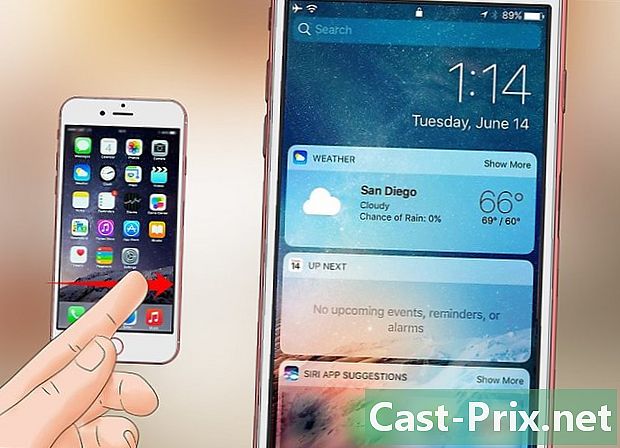
حرك الشاشة من اليسار إلى اليمين. يؤدي هذا إلى فتح صفحة عناصر واجهة المستخدم التي تعرض معلومات مثل الطقس أو أجهزة الإنذار التي قمت بتكوينها أو الأخبار.- مرر الشاشة لأعلى لتمرير الصفحة.
- اضغط على شريط البحث في الجزء العلوي من الشاشة للعثور على شيء على هاتفك. اكتب ما تريد رؤيته.
-

التمرير إلى اليسار. سيؤدي ذلك إلى إعادة توجيهك إلى الشاشة الرئيسية. يمكنك أيضًا الضغط على زر الصفحة الرئيسية للعودة إلى الشاشة الرئيسية من أي تطبيق. -

حرك الشاشة لأسفل. ستفتح صفحة الإشعارات وتعرض جميع إشعاراتك الحديثة (مثل المكالمات الفائتة والمكالمات المستلمة وغير ذلك). -

اضغط على زر المنزل. الزر الرئيسي يعيد التوجيه إلى الشاشة الرئيسية. -

إنزل وسط الشاشة. سترى في الجزء العلوي من الشاشة شريط البحث والتطبيقات التي تستخدمها بانتظام. إضغط على إلغاء في أعلى اليمين أو زر الصفحة الرئيسية للعودة إلى الشاشة الرئيسية. -

اسحب لأعلى أسفل الشاشة. سيعرض هذا مركز التحكم وخياراته المختلفة.- وضع الطائرة : رمز الطائرة هذا في الجزء العلوي من مركز التحكم. يمنع وضع الطائرة البيانات الخلوية واتصالات الإنترنت اللاسلكية من جهاز iPhone الخاص بك. لإيقاف تشغيله ، اضغط على رمز الطائرة مرة أخرى أو أي رمز آخر في القائمة.
- واي فاي : هذا هو رمز تموج. يقوم بتنشيط اتصال الإنترنت اللاسلكي وتوصيل جهاز iPhone بأقرب شبكة معترف بها. يتم تنشيط Wi-Fi بالفعل إذا كان الرمز أزرق.
- بلوتوث : يوجد رمز هذا الخيار في أعلى مركز التحكم ويمكّن Bluetooth على جهاز iPhone الخاص بك. يمكنك الاتصال بالسماعات أو أجهزة Bluetooth الأخرى.
- لا تزعج : هذا هو رمز القمر. يمنع المكالمات والإشعارات الأخرى من رنين هاتفك.
- دوران مغلق : اضغط على القفل المحاط بدائرة عندما يكون اللون أحمر لإغلاق قفل الشاشة. يمكنك تدوير iPhone 90 درجة لعرض الصور والوسائط الأخرى في الوضع الأفقي.
- ستجد في الأسفل ومن اليسار إلى اليمين مصباحًا كهربائيًا وجهاز توقيت وآلة حاسبة واختصارًا للكاميرا.
-

اضغط على زر المنزل. نظرًا لأن لديك الآن فهمًا أفضل لشاشتك الرئيسية ، يمكنك الآن البدء في استخدام تطبيقاتك.
جزء 3 استخدام التطبيقات
-

انقر فوق أحد التطبيقات لفتحه. تعتمد طريقة التفاعل مع أحد التطبيقات على التطبيق نفسه ، لكن عادةً ما يكفي للضغط على العناصر لتنشيطها (على سبيل المثال ، يؤدي الضغط على حقل e إلى فتح لوحة مفاتيح جهاز iPhone).- يمكن تنزيل تطبيقات جديدة من متجر التطبيقات.
-

اضغط على زر الصفحة الرئيسية مرتين. يؤدي النقر المزدوج السريع على زر الصفحة الرئيسية إلى تقليل التطبيق المفتوح وعرض التطبيقات المستخدمة حاليًا في نوافذ منفصلة.- اسحب نافذة لأعلى لإغلاق التطبيق.
- اسحب النوافذ إلى اليسار أو اليمين للتنقل بين التطبيقات المستخدمة.
-

اضغط على زر المنزل. سيتم إعادة توجيهك إلى الشاشة الرئيسية. -

المس التطبيق مع الاستمرار. سوف تبدأ في الظهور مع تطبيقات الشاشة الرئيسية الأخرى. من هناك ، سيكون لديك إمكانيات مختلفة.- انقل التطبيق بسحبه إلى يمين الشاشة الرئيسية. ستظهر شاشة جديدة ويمكنك إسقاط التطبيق. لعرض هذه الصفحة الجديدة ، اسحب الشاشة الرئيسية إلى اليسار.
- قم بإنشاء مجلد بسحب التطبيق إلى آخر. ستتمكن من إضافة تطبيقات أخرى إلى هذا المجلد لاحقًا.
- حذف التطبيق عن طريق الضغط على X في الجزء العلوي الأيسر من أيقونه. تأكيد قرارك عن طريق الضغط إزالة متى ستتم دعوتك
-

إضفاء الطابع الشخصي على الشاشة الرئيسية. بمجرد نقل التطبيقات وحذفها وتنظيمها كما تريد ، يمكنك إجراء مكالمتك الأولى.
جزء 4 إجراء مكالمة
-

اضغط على التطبيق هاتف. هذا هو رمز الهاتف على خلفية خضراء. عادة ما يكون على الشاشة الرئيسية. -

اضغط على علامة التبويب لوحة المفاتيح. هذا الخيار في أسفل الشاشة ، على يمين علامة التبويب الاتصالات.- يمكنك أيضًا الضغط على علامة التبويب الاتصالات، حدد جهة اتصال ، ثم اضغط على رمز الاتصال على شكل هاتف أبيض على خلفية زرقاء في الجزء العلوي من الشاشة.
-

اكتب رقم الهاتف. اضغط على المفاتيح المقابلة للرقم الذي تريد الاتصال به. -

اضغط على زر الاتصال الأبيض والأخضر. إنه في أسفل الشاشة ويسمح لك بالاتصال. أثناء المكالمة ، يمكنك نقل الهاتف إلى أذنك لاستخدامه كما تفعل عادةً ، ولكن يمكنك أيضًا النقر فوق الأزرار المتاحة الأخرى.- مكبر الصوت : سيتم إخراج الصوت عبر مكبر صوت جهاز iPhone بدلاً من سماعة الأذن الموجودة أعلى الشاشة. يمكنك الدردشة دون حمل الهاتف إلى أذنك.
- فيس تايم : يتيح لك تطبيق FaceTime إجراء مكالمة فيديو ، لكنه يعمل فقط إذا كانت جهة الاتصال الخاصة بك تستخدم أيضًا iPhone.

- لا تشعر بالإحباط إذا لم تفهم على الفور كيفية عمل جهاز iPhone الخاص بك. استخدامه سيصبح الطبيعة الثانية في وقت أقل مما تعتقد!
- يمكنك أيضًا الاستفادة من الميزات المتقدمة لجهاز iPhone مثل Siri أو استبدال بطاقة SIM.

